Se você é um usuário do iTunes, ao adquirir uma nova máquina, provavelmente deseja transferir todo o seu conteúdo para ela. Aqui, mostramos algumas maneiras diferentes de tudo, de um computador para outro.
Se você comprar um novo computador e tiver um monte de multimídia e aplicativos (comprado ou não) instalado nele, você provavelmente desejará transferir tudo para outra máquina. Existem algumas maneiras diferentes de fazer isso e aqui vamos mostrar a você algumas das mais fáceis.
Estamos usando o iTunes 9.2.1 para Windows e transferindo nossa coleção principal do Windows 7 Ultimate x64 para outra máquina Windows 7 com Home Premium x86.
Use o recurso de compartilhamento doméstico
O recurso Compartilhamento doméstico no iTunes 9 permite que você compartilhe e transmita música entre computadores em uma rede doméstica com até 5 máquinas. Isso pode ser útil se você tiver um computador central com todos os seus dados do iTunes e quiser compartilhá-los com outras máquinas, como um Netbook na sua rede. Também facilita a transferência de sua coleção do iTunes para outra máquina. Esta é provavelmente uma das maneiras mais fáceis de transferir tudo para uma nova máquina.
Para usar o recurso Compartilhamento Familiar, você precisará do iTunes 9 instalado em ambos os computadores .
Aqui, damos uma olhada na primeira máquina com sua biblioteca iTunes. Observe que temos alguns podcasts, músicas, listas de reprodução, aplicativos ... etc.
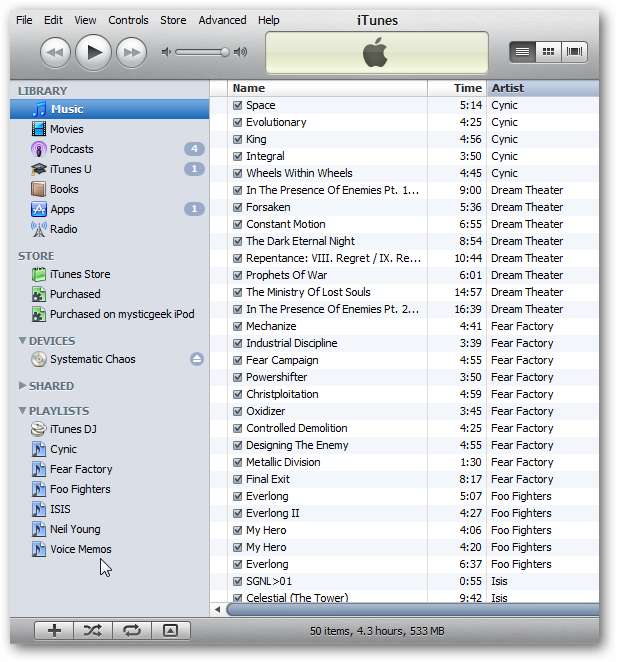
Habilitar Compartilhamento de Casa
Um dos recursos do iTunes 9 que você pode usar para transferir suas músicas, vídeos e muito mais na sua rede doméstica é o Compartilhamento Familiar. Abra o iTunes e selecione Compartilhamento Familiar no lado esquerdo do iTunes em Compartilhado.
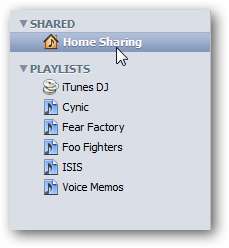
Se você não vir, vá para Avançado e selecione Ativar Compartilhamento Familiar.
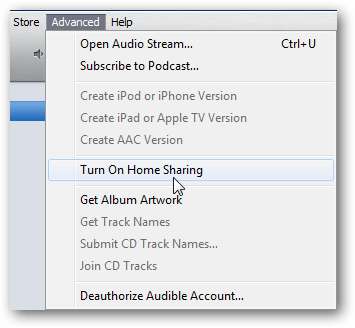
Em seguida, você será solicitado a inserir sua conta da iTunes Store para usar o Compartilhamento Familiar. Em seguida, clique no botão Criar compartilhamento doméstico.

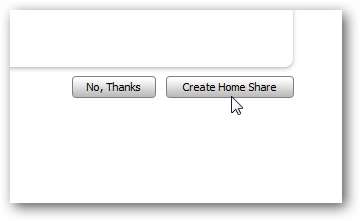
Você precisará configurar isso em todos os computadores com os quais deseja compartilhar sua mídia do iTunes. Ao seguir as etapas para habilitar o Compartilhamento Familiar na segunda máquina, fomos solicitados a autorizar o computador primeiro.
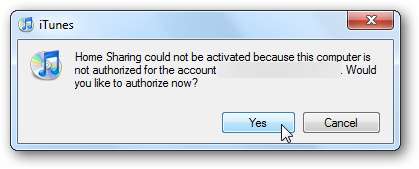
Após alguns segundos, você receberá uma mensagem informando que a autorização foi bem-sucedida e o número de computadores autorizados. Lembre-se de que o iTunes só permite autorizar até 5 máquinas.
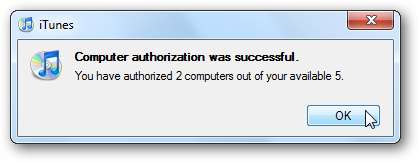
Se você autorizou o iTunes em diferentes máquinas ao longo dos anos, pode receber uma mensagem informando que 5 computadores já foram autorizados.
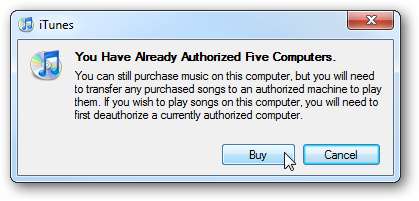
Para resolver o problema, verifique nosso artigo sobre como desautorizar computadores associados à sua conta iTunes . A Apple permite que você desautorize todas as 5 máquinas por meio de sua conta uma vez por ano.
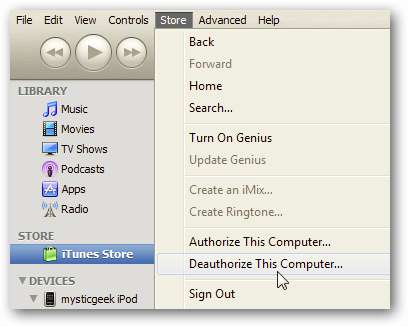
Após configurar o compartilhamento na segunda máquina, tudo da primeira máquina será compartilhado com a nova máquina, incluindo músicas que você comprou ou adicionou à Biblioteca, Podcasts, Vídeos, Listas de Reprodução, Aplicativos ... basicamente tudo
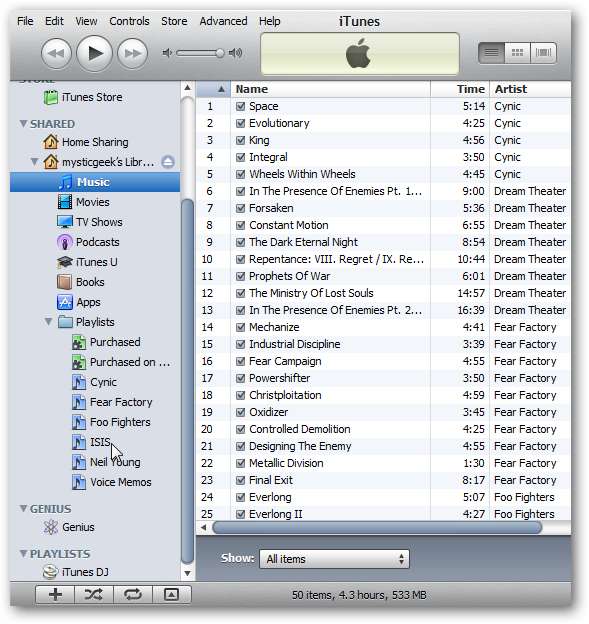
Embora o Home Sharing seja um recurso muito bom para compartilhar mídia entre máquinas em sua rede, ambas as máquinas precisam estar ligadas com o iTunes em execução. Se você tentar fechar o iTunes em uma das máquinas, receberá a seguinte mensagem.
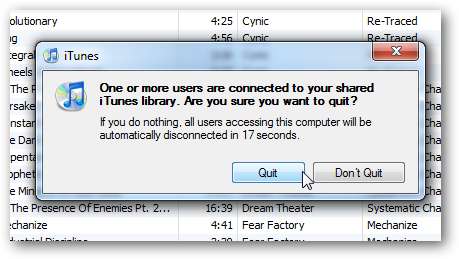
Então, se você sair, a outra máquina não terá mais acesso à mídia da primeira máquina.
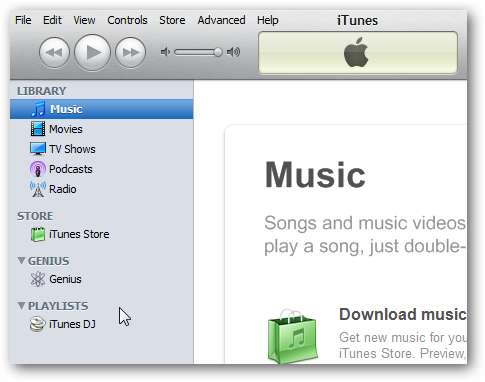
Mover conteúdo permanentemente entre compartilhamentos
O compartilhamento entre máquinas é muito bom, mas queremos mover os dados para a nova máquina permanentemente. Para fazer isso, existem algumas maneiras diferentes de fazer isso. Por exemplo, aqui queremos mover uma lista de reprodução para o novo computador. Basta destacar a lista de reprodução da Biblioteca compartilhada na primeira máquina e arrastá-la para a Biblioteca da nova máquina.
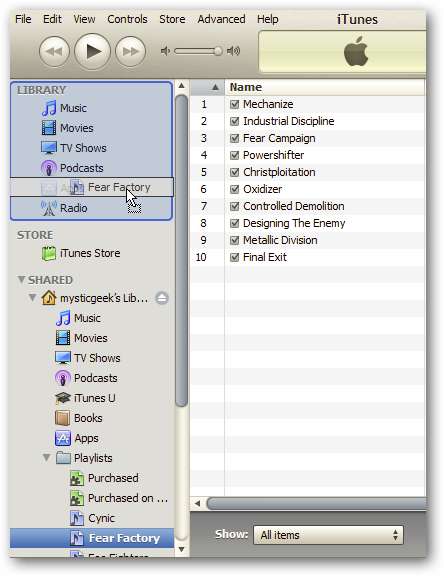
Em seguida, você pode fechar o iTunes no primeiro computador com o qual está compartilhando a biblioteca ... e agora você tem a Lista de reprodução na segunda máquina.
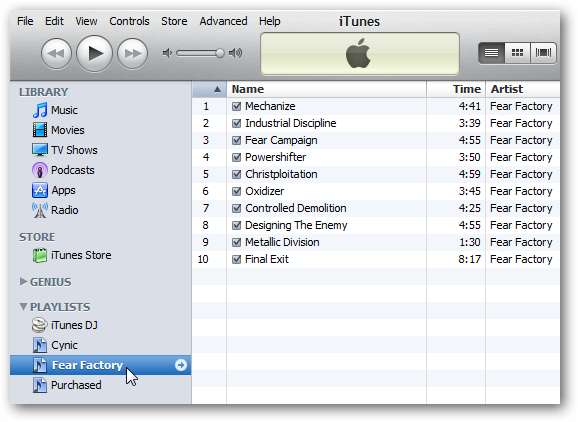
Se você deseja transferir aplicativos específicos para o seu dispositivo iOS ou uma coleção inteira, realce o que deseja e clique no botão Importar.
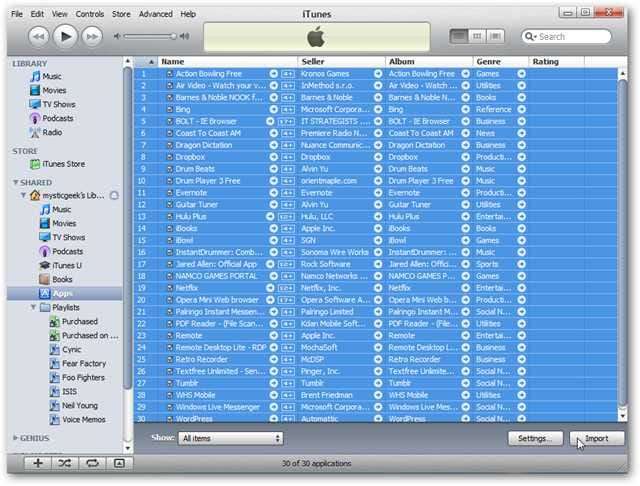
Você verá o progresso enquanto todos os arquivos são transferidos da máquina antiga para a nova. Neste exemplo, transferimos todos os nossos aplicativos.
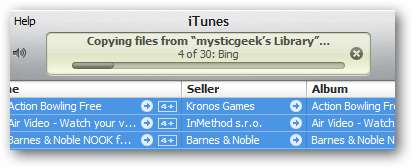
E pronto ... todos os seus aplicativos foram transferidos para a segunda máquina.
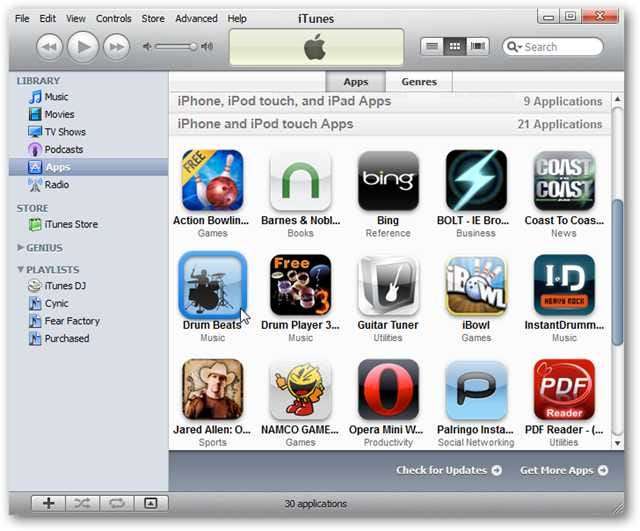
Transferir tudo
Se você estiver movendo dados para uma nova máquina, é bom ter a capacidade de escolher o que deseja mover, mas talvez você queira mover tudo completo para a nova máquina. Basta clicar na biblioteca compartilhada do primeiro computador, clicar Ctrl + A para realçar tudo, clique no botão Importar.
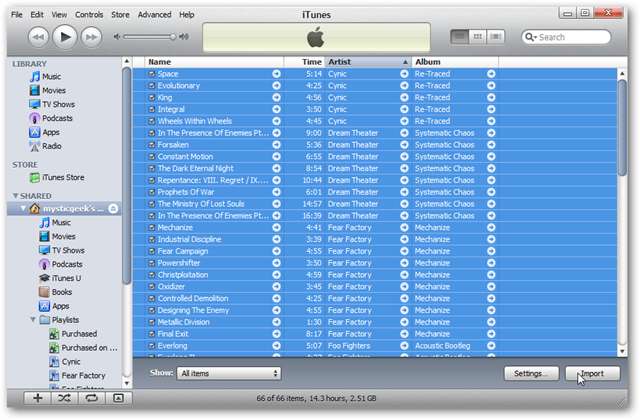
Você também pode clicar no botão Configurações e verificar o que deseja transferir as novas compras da Biblioteca do computador original.
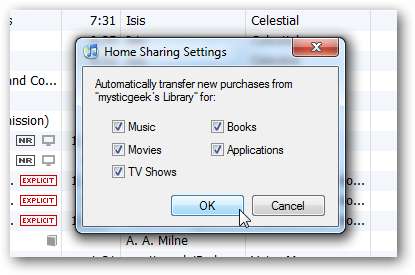
Então espere enquanto tudo é transferido. Se você tiver uma coleção grande, pode levar vários minutos, então sua milhagem pode variar.
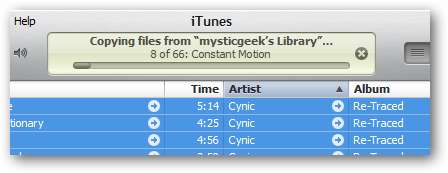
Agora, na segunda máquina, temos nossa coleção de músicas, filmes, livros, iTunes U, podcasts, aplicativos ... tudo!
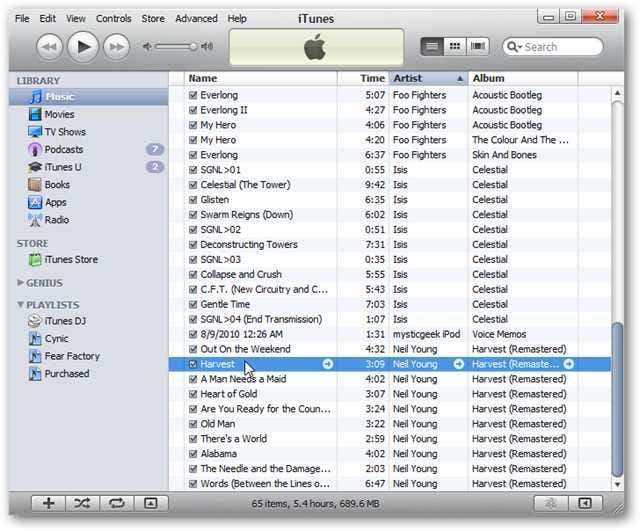
Use um iPod para transferir a coleção do iTunes
Conecte seu iPod ao computador de onde deseja obter sua coleção e certifique-se de sincronizar o que deseja incluir.
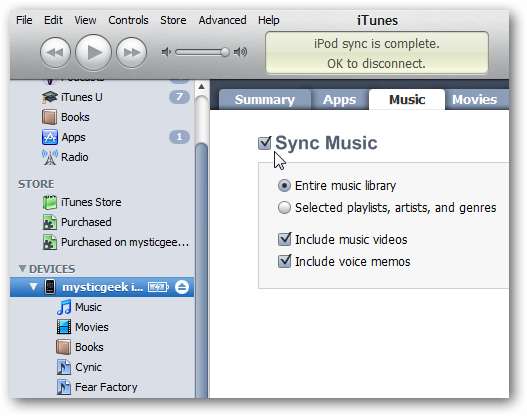
Em seguida, conecte o iPod em sua nova máquina. O iTunes deve iniciar e você pode selecionar Apagar e sincronizar ou Transferir compras. Aqui, queremos apagar o conteúdo da nova máquina e transferir nossos dados do iPod.
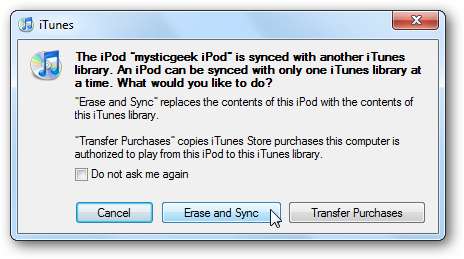
Você receberá uma segunda mensagem perguntando se você tem certeza ... clique em Transferir.
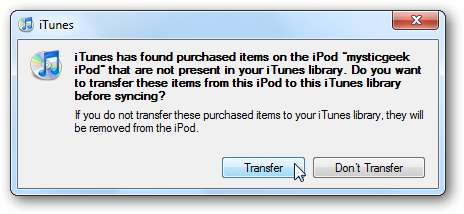
Agora, tudo do iPod será transferido para o novo computador. Lembre-se de que isso apenas transferirá o conteúdo baixado da iTunes Store e não os CDs copiados ou outras músicas adicionadas.
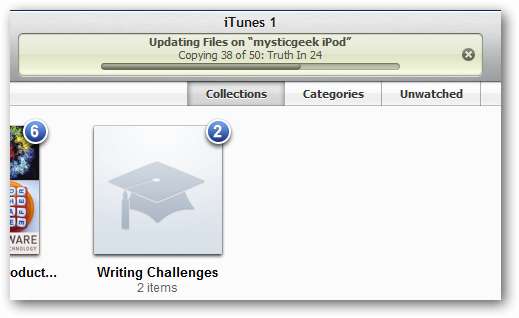
Use uma unidade externa para transferir sua coleção do iTunes
Nem todo mundo tem o luxo de ter uma rede doméstica, mas ainda assim gostaria de transferir sua coleção do iTunes para uma nova máquina ou uma segunda máquina. Primeiro, vamos dar uma olhada em como copiar e mover sua coleção com uma unidade USB externa. Embora este não seja o método mais perfeito, ele copia todos os seus itens comprados, mas pode ser necessário adicionar manualmente parte do conteúdo que não está na pasta do iTunes.
Outra coisa que você pode querer fazer antes de transferir sua coleção é excluir o conteúdo antigo que você não usa mais e verificar se há duplicatas. Isso diminuirá o tamanho da sua coleção e facilitará o processo de cópia para a unidade externa. Se você está procurando maneiras de fazer com que o iTunes se livre de duplicatas e execute mais rapidamente, consulte nosso artigo sobre Como fazer o iTunes para Windows rodar mais rápido .
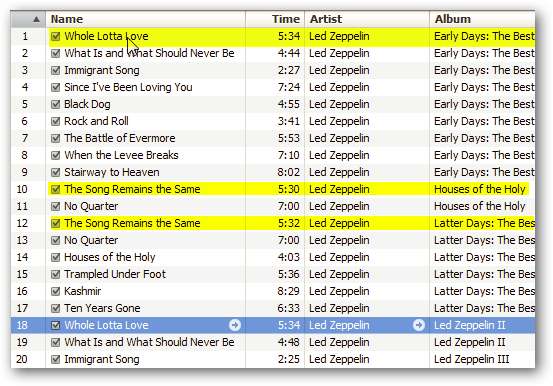
Conecte sua unidade USB ao computador com a coleção que deseja copiar e mover e crie uma nova pasta nela, como o iTunes Backup. Claro, você vai querer ter certeza de que há bastante espaço no disco externo, especialmente se você tiver uma coleção grande.
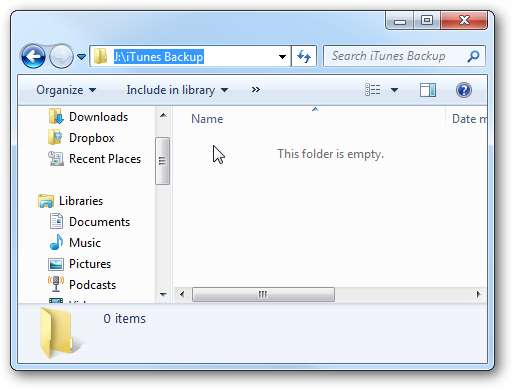
Em seguida, navegue até a pasta do iTunes ... no Windows 7, ela está na pasta Minhas músicas por padrão ou C: \ Usuários \ nome do computador \ Música \ iTunes. Onde "nome do computador" é o nome da sua máquina. Em seguida, copie toda a pasta do iTunes para a unidade externa e espere que tudo seja copiado. O tempo que leva dependerá da quantidade de dados que você está movendo.
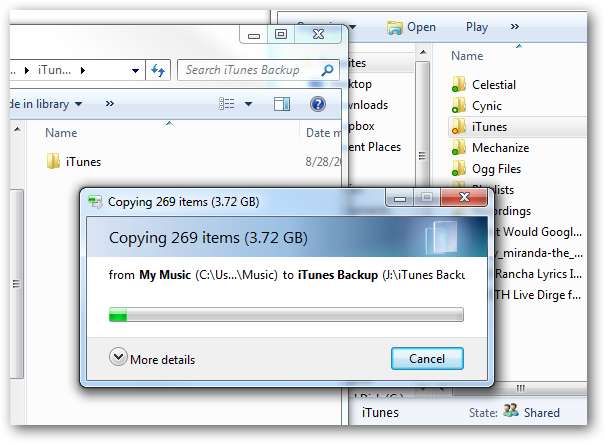
Desconecte a unidade USB e conecte-a ao segundo computador. Certifique-se de que o iTunes esteja fechado e, em seguida, simplesmente copie a pasta iTunes da unidade externa para a pasta Minhas músicas na nova máquina.
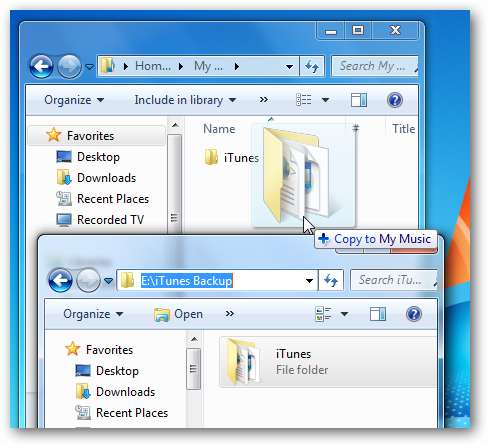
Como você já tem o iTunes instalado na segunda máquina, clique em sim para substituir a pasta.
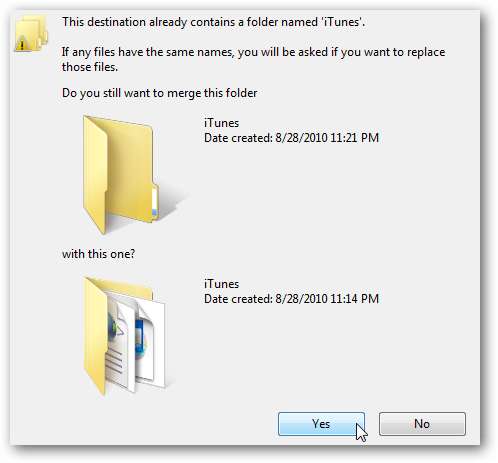
Em seguida, aguarde até que a pasta seja copiada.
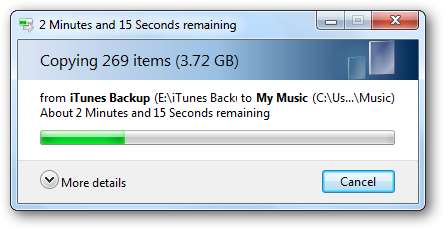
Você também pode receber algumas mensagens de arquivo duplicado, verifique Faça isso ou os próximos conflitos e selecione Copiar e substituir.
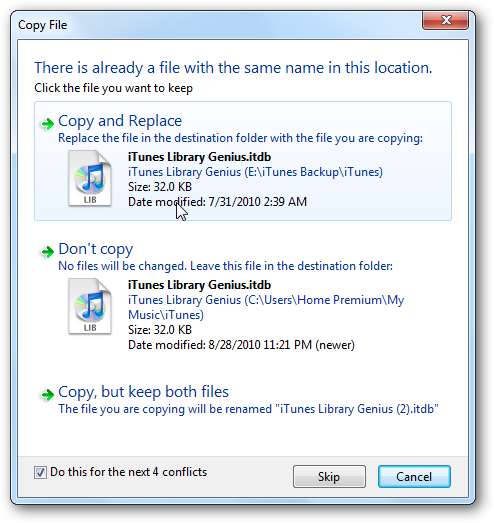
Segure o Mudança enquanto você clica para abrir o iTunes ... Certifique-se de manter o Mudança tecla mantida pressionada até ver a seguinte caixa de diálogo.

Isso permitirá que você escolha de onde carregar sua biblioteca.
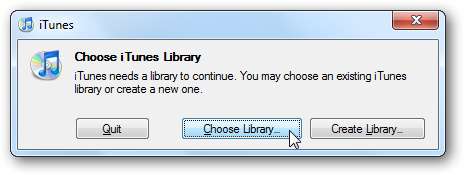
Agora navegue até o iTunes Library.itl arquivo da pasta iTunes que você acabou de copiar.
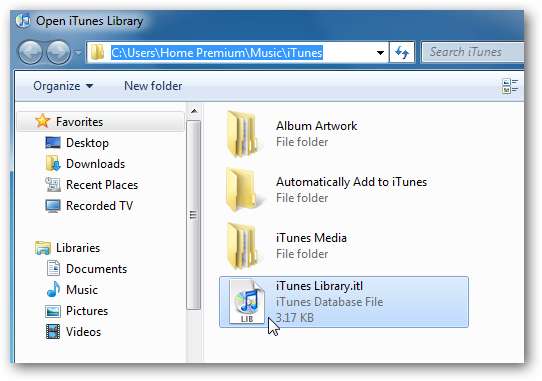
Tudo na sua pasta iTunes é transferido exatamente como estava na outra máquina, incluindo suas listas de reprodução, vídeos, aplicativos ... etc. Embora, ao reproduzir alguns arquivos, você possa receber uma mensagem informando que eles estão faltando ... mais sobre isso a seguir.
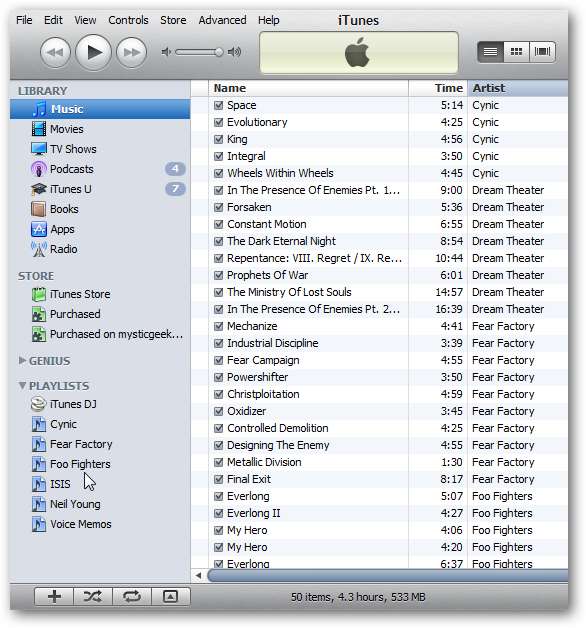
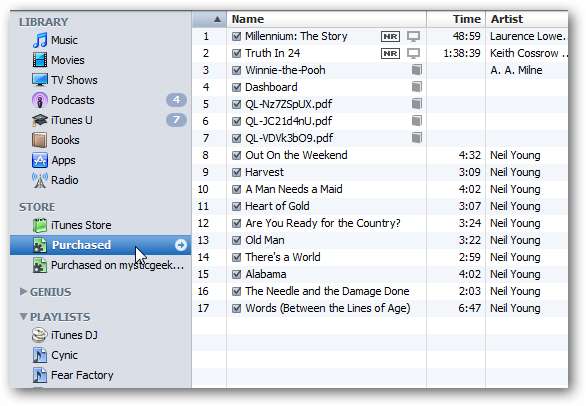
Manter coleção em disco externo
Você pode querer manter sua coleção em uma unidade externa maior e não sobrecarregar a unidade da máquina local. Então você não precisa copiar nada para a pasta My Music local. Então, em vez de ir para a pasta de música local, navegue até o disco rígido externo onde o iTunes Library.itl arquivo reside.
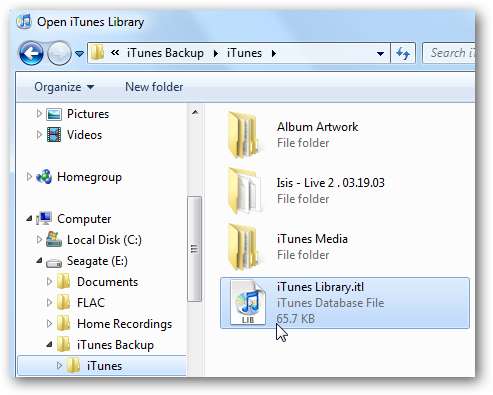
Se você for para Editar \ Preferências \ Avançado ... verá que o local da Biblioteca está apontando para sua unidade externa.
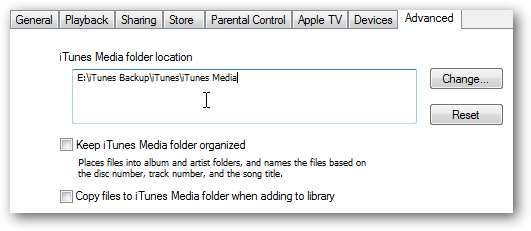
Agora você terá todo o seu conteúdo, incluindo aplicativos, músicas, listas de reprodução ... etc. no iTunes na segunda máquina, tudo em execução a partir da unidade externa.
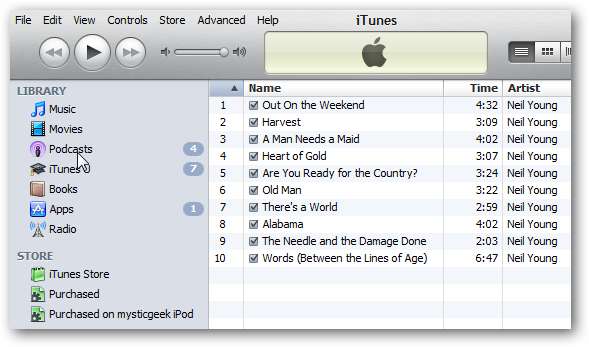
Música ausente
Depois de transferir sua coleção do iTunes, você pode descobrir que algumas das músicas não podem ser localizadas. Isso acontecerá se você tiver adicionado arquivos de outros locais em seu disco rígido que não sejam a pasta iTunes Media. Como neste exemplo, ele não consegue encontrar a música da banda Cynic.
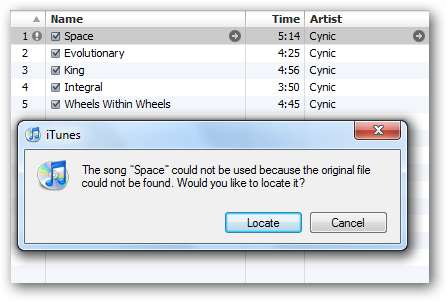
De volta à nossa máquina original, você vê que as músicas estão localizadas em Minha música, mas não na pasta iTunes Media. Portanto, neste caso, seria melhor copiar toda a pasta My Music e qualquer conteúdo que você deseja para a unidade externa e, em seguida, adicioná-los manualmente.
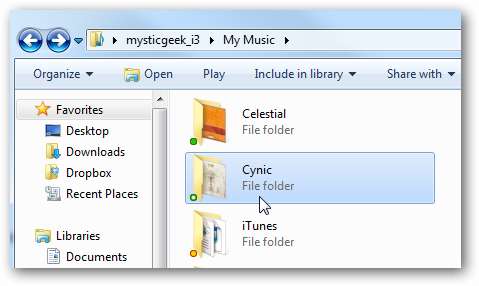
Então fomos em frente e navegamos até o local da música.
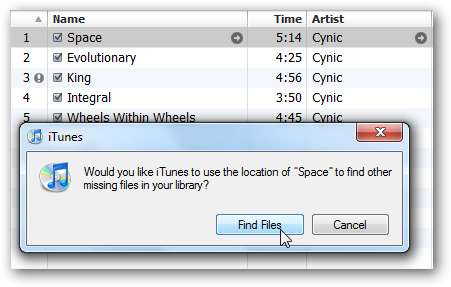
Em seguida, o iTunes se ofereceu para encontrar outras músicas ausentes desse diretório. Portanto, pelo menos torna mais fácil encontrar as músicas que faltam do que adicionar cada uma manualmente.
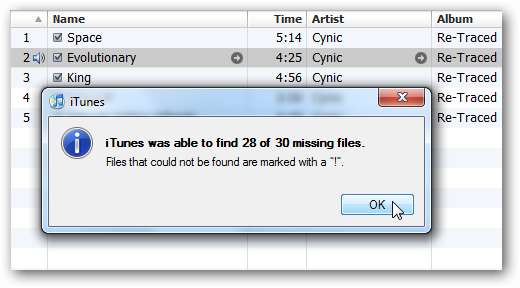
iTunes Library Mover
Se você não tem uma rede para usar o recurso Compartilhamento Familiar ou acha que o método manual é muito tedioso, uma boa solução de freeware é o iTunes Library Mover (link abaixo). É muito fácil de usar e não requer instalação. Novamente, para este método, usaremos um disco rígido externo.
Antes de começar, conecte o drive externo ao computador para o qual você está transferindo o conteúdo e crie uma letra de drive específica para ele. Isso será necessário ao configurar o Library Mover. Para mais informações sobre como alterar letras de unidade, consulte nosso artigo sobre renomear letras de unidade para encontrar sua unidade USB ausente no Windows 7 .
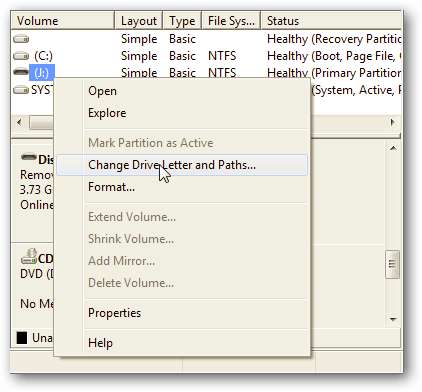
No computador do qual você está transferindo o conteúdo do iTunes, conecte seu disco rígido externo e exporte a biblioteca do iTunes. Vá para Arquivo \ Biblioteca \ Exportar Biblioteca.
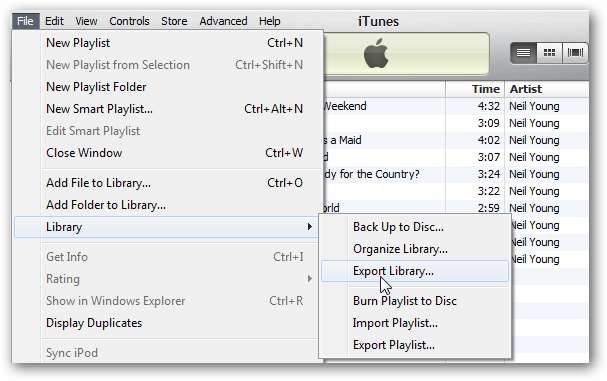
Em seguida, navegue até um local em sua unidade externa para fazer o backup do padrão library.xml.
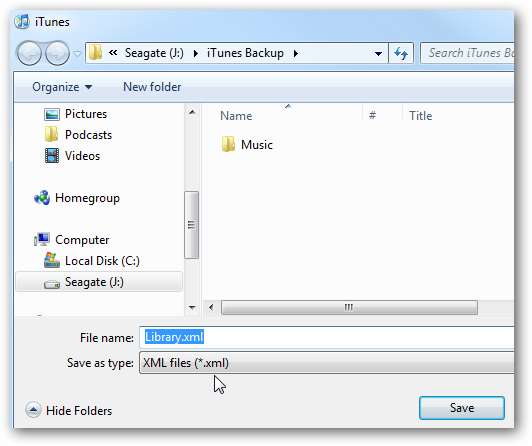
Em seguida, baixe e extraia o arquivo zip para um local conveniente em seu computador e execute iTunesLibraryMover.exe .
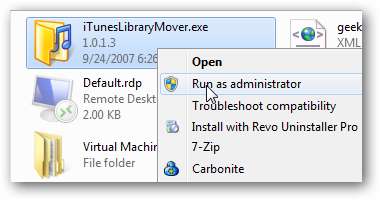
Quando o Library Mover abrir, clique no ícone da pasta para navegar até o arquivo library.xml que você acabou de exportar para a unidade externa. Em seguida, para a Pasta de destino, navegue novamente até o mesmo diretório externo onde você colocou o arquivo library.xml. Em seguida, para a nova pasta de origem, altere a letra da unidade para a que você definiu como na outra máquina ... onde no nosso caso mudamos para “V”. Então certifique-se de verificar Copie os arquivos e clique em Ir .
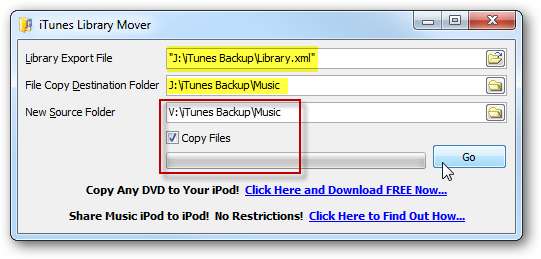
Então espere enquanto tudo é copiado ...
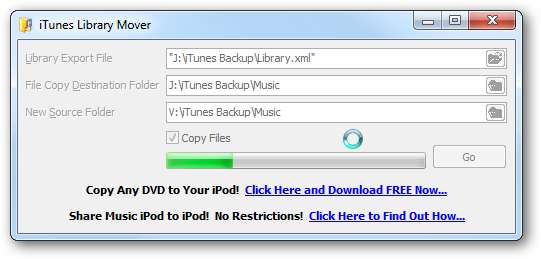
Quando estiver completo, você pode fechar. Você não receberá a mensagem “Concluído ou Concluído”, mas para verificar o que aconteceu, abra o diretório no disco rígido e você verá uma cópia de suas músicas.
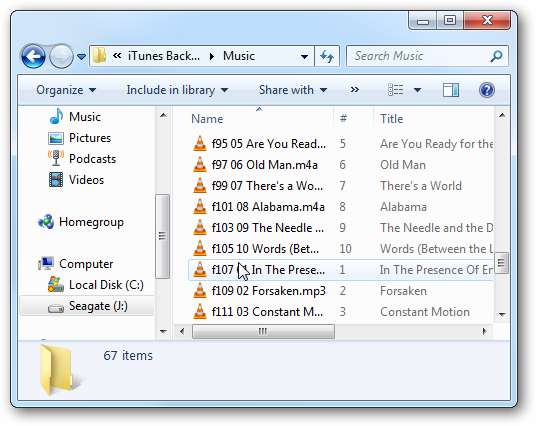
E um novo library.xml arquivo também.
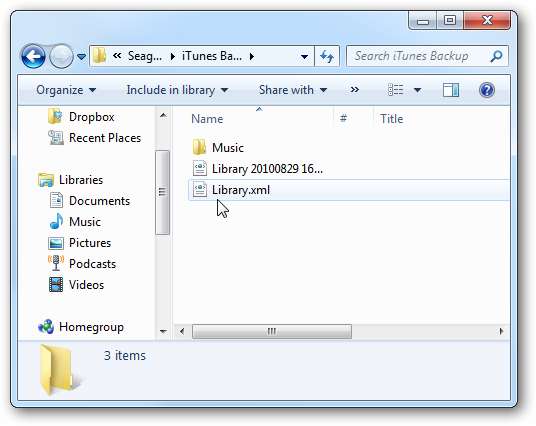
Agora que foi concluído, conecte a unidade externa em seu novo computador. Abra o iTunes e vá para Arquivo \ Biblioteca \ Importar lista de reprodução.

Navegue até o novo arquivo Library.xml que foi criado na unidade externa.

Então espere enquanto tudo é importado ...
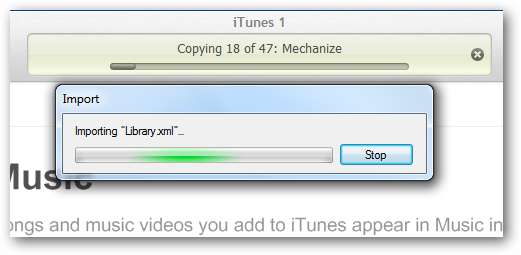
Isso fez um bom trabalho ao transferir nossas músicas, listas de reprodução, podcasts e arquivos de vídeo adquiridos. No entanto, ele não transferiu Apps ou iBooks. O processo pode parecer um pouco complicado, mas realmente não é quando você o usa. Se você tiver problemas para descobrir o utilitário, o autor apresenta um passo a passo tutorial em seu site .
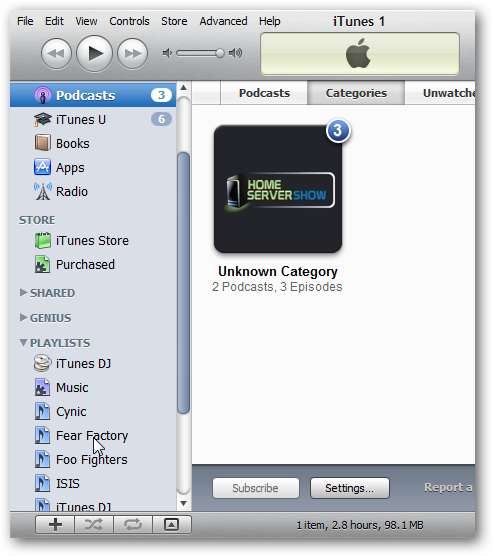
Embora existam muitas outras maneiras de transferir o conteúdo do iTunes de uma máquina para outra, tentamos encontrar a mais fácil para você. Se você estiver em uma rede doméstica, usar o recurso Compartilhamento doméstico é muito fácil. Depois de começar a fazer isso manualmente, há mais etapas envolvidas. Além disso, você pode ter que fazer algum trabalho extra para garantir que as músicas sejam encontradas e fazer alguns ajustes nas listas.
E quanto a seus caras? Você tem outros métodos para transferir sua coleção do iTunes de um computador para outro? Deixe um comentário e diga-nos.







